Planos que suportam este recurso: Professional Business Enterprise
Trechos de CSS
Um snippet é um pedaço de código reutilizável, e um snippet CSS "CSS (Cascading Style Sheets) + Snippet" é um conjunto de utilitários e exemplos interativos para CSS3. Ele ajuda a criar os modelos de layout usados com frequência. Esses são blocos de código pré-escritos que os desenvolvedores podem inserir rapidamente em seus projetos para obter funcionalidades específicas sem escrever o código do zero.
Esses snippets ajudam a simplificar o processo de desenvolvimento, economizando tempo, reduzindo erros e garantindo consistência em toda a base de código.
Um exemplo de um snippet CSS:
.shadow {
box-shadow: 0px 5px 5px rgba(0,0,0,0.4);
-moz-box-shadow: 0px 5px 5px rgba(0,0,0,0.4);
-webkit-box-shadow: 0px 5px 5px rgba(0,0,0,0.4);
}O snippet CSS acima pode fazer com que bordas e imagens se destaquem em sua página.
Customizando CSS usando snippets de CSS
Para personalizar o CSS usando snippets de CSS, siga as etapas abaixo:
Navegue até Configurações () na barra de navegação esquerda no portal da Base de conhecimento.
No painel de navegação esquerdo, navegue até Site da base de conhecimento > Personalizar site > CSS e JavaScript personalizados .
Na guia CSS , você pode adicionar trechos de código de duas maneiras:
um. Insira o trecho de código na área de texto.
b. Clique em Adicionar snippets de código para adicionar os snippets pré-carregados (7 snippets pré-carregados).
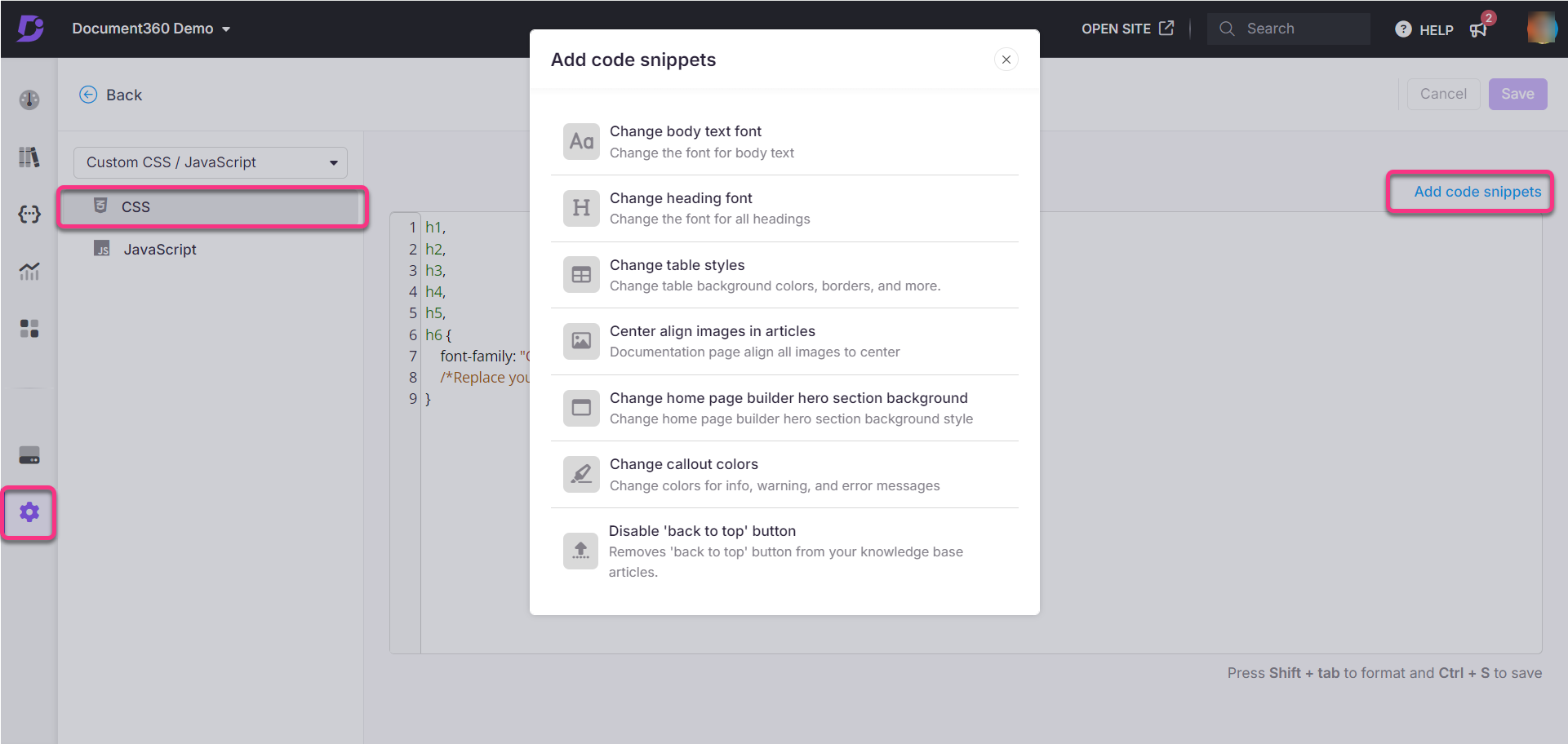
Uma vez feito isso, clique em Salvar ou Ctrl + S para salvar as alterações feitas.
Para mais informações, leia o artigo sobre CSS Snippets.
Trechos de JavaScript
Um snippet JavaScript é um pedaço de código reutilizável escrito em JavaScript, normalmente usado para executar tarefas específicas ou adicionar funcionalidade a uma página da web. Esses snippets geralmente são pequenos, focados e projetados para serem facilmente inseridos em bases de código existentes.
Personalizando JavaScript usando snippets JavaScript personalizados
Para personalizar o JavaScript usando snippets JavaScript personalizados, siga as etapas abaixo:
Navegue até Configurações () na barra de navegação esquerda no portal da base de conhecimento.
No painel de navegação esquerdo, navegue até Site da base de conhecimento > Personalizar site > CSS e JavaScript personalizados .
No painel de navegação esquerdo, clique na guia JavaScript e cole o código desejado no snippet JavaScript.
Por exemplo, para mover os artigos relacionados acima da seção de comentários no site da base de dados de conhecimento, cole o código a seguir no snippet JavaScript.
panel.onload = function () {
$(".content_block_text" ).append("<div class=\"sperator\"><hr></div>");
$('.related-articles-container').appendTo('.content_block_text')
}Uma vez feito isso, clique em Salvar.
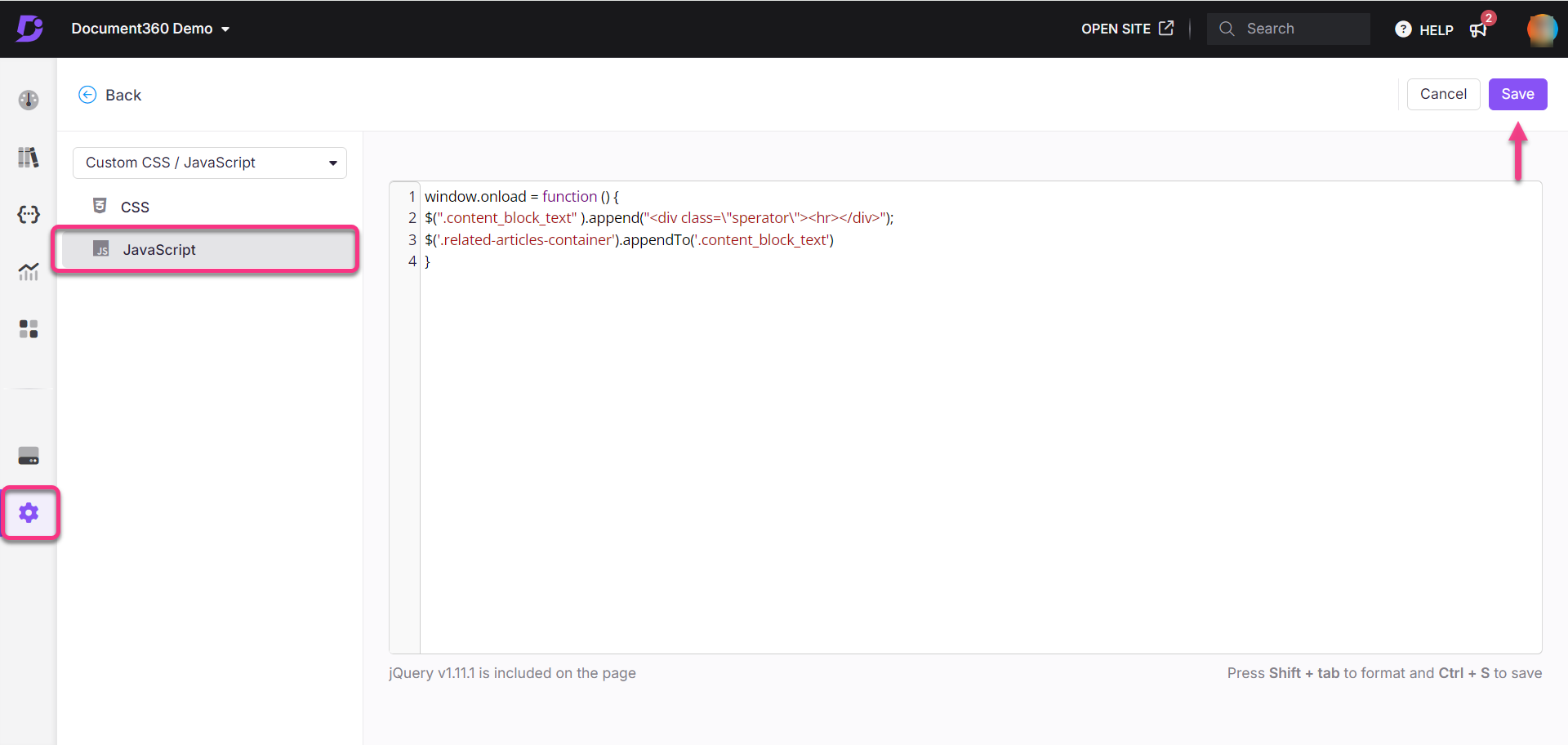
Solucionando problemas
Adaptando o código personalizado para o modelo de aplicativo de página única (SPA) no Document360
Com a transição do site do Document360 para um modelo de SPA (Aplicativo de Página Única), qualquer JavaScript personalizado dependente de eventos de atualização de página pode não funcionar mais conforme o esperado. Isso ocorre porque os SPAs atualizam apenas o conteúdo do artigo, não a página inteira.
Abaixo estão as áreas em que os usuários podem injetar JavaScript personalizado no portal do Document360:
JavaScript personalizado
Navegue até Configurações () na barra de navegação esquerda no portal da base de conhecimento.
No painel de navegação esquerdo, navegue até Site da base de conhecimento > Personalizar site > CSS e JavaScript personalizados .
Integrações HTML personalizadas
Navegue até Configurações () na barra de navegação esquerda no portal da base de conhecimento.
No painel de navegação esquerdo, navegue até Site da base de conhecimento > Integrações > HTML personalizado.
Solução recomendada
Para garantir a compatibilidade com o modelo SPA, atualize seu JavaScript personalizado para usar o articleload evento. Esse evento é acionado quando o conteúdo do artigo é atualizado, garantindo que seus scripts funcionem perfeitamente na nova arquitetura.
Substitua qualquer código que dependa de eventos de atualização de página por uma assinatura do
articleloadevento.Use o seguinte snippet de código para adaptar seus scripts personalizados:
panel.addEventListener('articleload', function() { // Your custom JavaScript code here });Teste seus scripts atualizados para confirmar se eles funcionam corretamente no ambiente SPA.
Se o problema persistir após seguir essas etapas, entre em contato com a equipe de suporte do Document360 para obter mais assistência: Entre em contato com o suporte do Document360
Perguntas frequentes
Os arquivos de .css personalizados podem ser aplicados no Document360?
Sim, o Document360 oferece a flexibilidade de aplicar arquivos .css personalizados para personalizar a aparência e o estilo de sua documentação.
Se precisarmos atender a várias marcas, precisaríamos de um espaço de trabalho separado para cada marca ou diferentes estilos/folhas de estilo podem ser aplicados a diferentes projetos dentro de um espaço de trabalho?
Se você gerencia várias marcas, pode criar espaços de trabalho separados em um único projeto ou comprar projetos adicionais para cada marca. É importante observar que qualquer CSS adicionado ao projeto será aplicado universalmente em todos os espaços de trabalho. No entanto, você ainda tem a flexibilidade de personalizar o estilo das páginas de destino e outros elementos para cada espaço de trabalho individualmente.
Por que CSS ou JavaScript personalizados não aparecem no link de visualização compartilhável?
As integrações personalizadas de CSS, JavaScript e HTML não são aplicadas no link de visualização compartilhável. Esse é o comportamento esperado com base na implementação atual.
Embora essas personalizações, como alterações de cor de fonte ou aprimoramentos baseados em script, sejam visíveis na visualização padrão no portal da base de dados de conhecimento, elas são desativadas intencionalmente no link de visualização compartilhável. Essa restrição garante comportamento, desempenho e segurança consistentes quando o conteúdo é compartilhado externamente.
Para exibir a aparência final das personalizações, publique o artigo e acesse-o diretamente do site da base de dados de conhecimento ou use o ambiente sandbox .